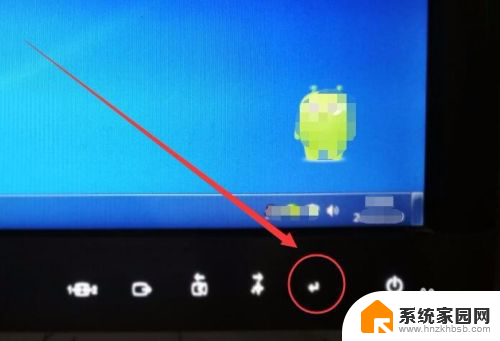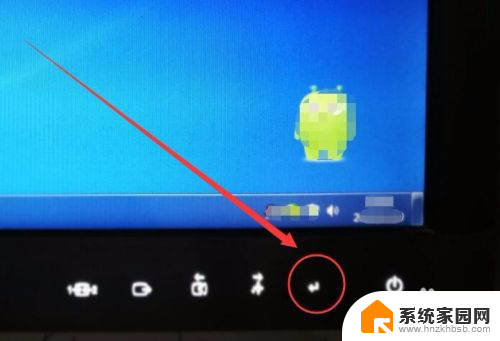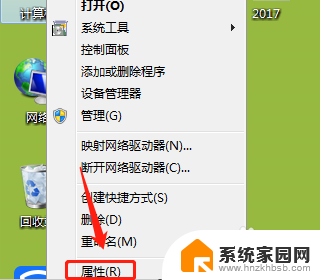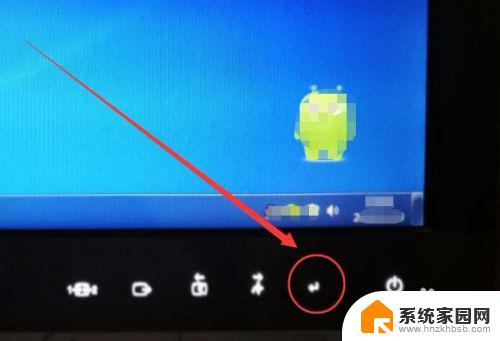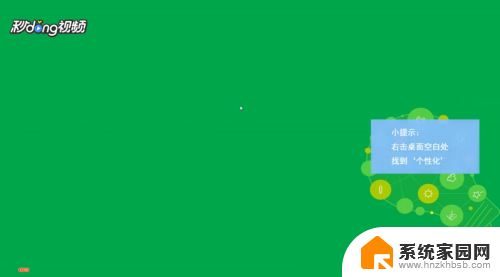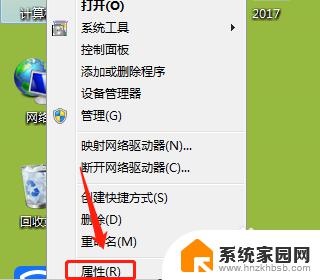怎样调节电脑显示器全屏 电脑显示器全屏显示的操作步骤
更新时间:2023-11-20 11:57:03作者:xiaoliu
怎样调节电脑显示器全屏,电脑显示器全屏显示是我们在使用电脑时常常需要调节的一个功能,无论是观看影片、玩游戏还是进行工作,全屏显示能够提供更好的视觉体验和操作空间。有些人可能不清楚如何调节电脑显示器进入全屏模式。下面将介绍一些简单的操作步骤,帮助大家轻松实现电脑显示器的全屏显示。
操作方法:
1.显示器的右下角,找到进入按钮,按下此按钮。
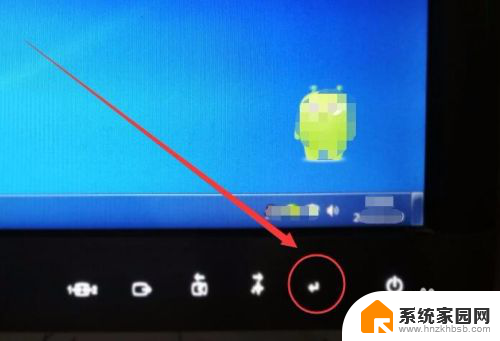
2.显示器上出现设置窗口,如下图所示。
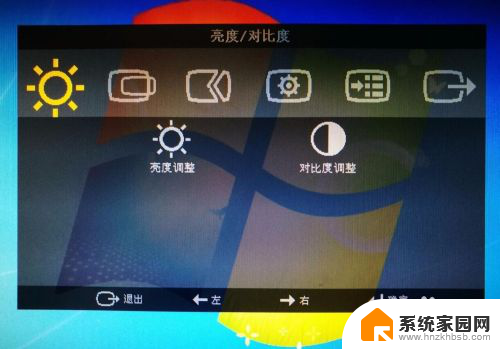
3.按下显示器上的向右按钮,选择菜单。
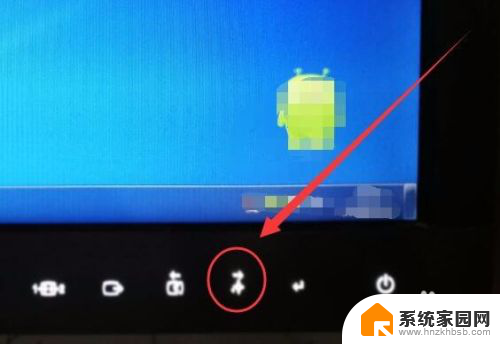
4.使用向右按钮选择菜单项,我们选择色温调整选项。
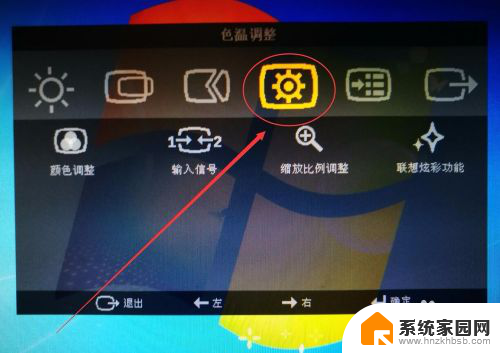
5.按下电脑右下方的进入按钮,进入色温调整菜单。
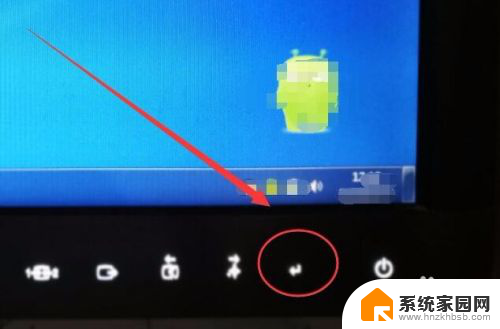

6.使用右下方的向右按钮,选择缩放比例调整选项。
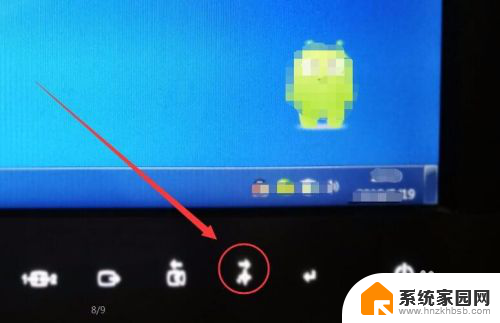
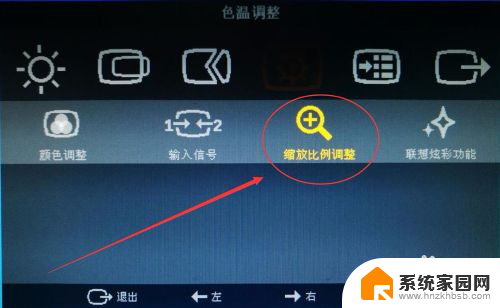
7.缩放比例调整选项中,选择全屏幕选项。显示器全屏就调整好了。
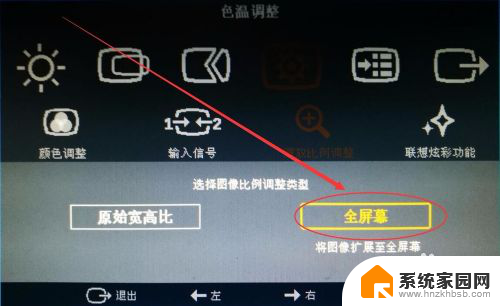
以上就是调节电脑显示器全屏的全部内容,如果你遇到了相同的问题,可以参考本文中介绍的步骤来进行修复,希望对大家有所帮助。